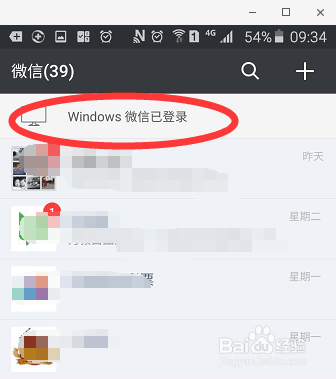1、首先我们百度一下“微信电脑版”,然后点击“立即下载”。
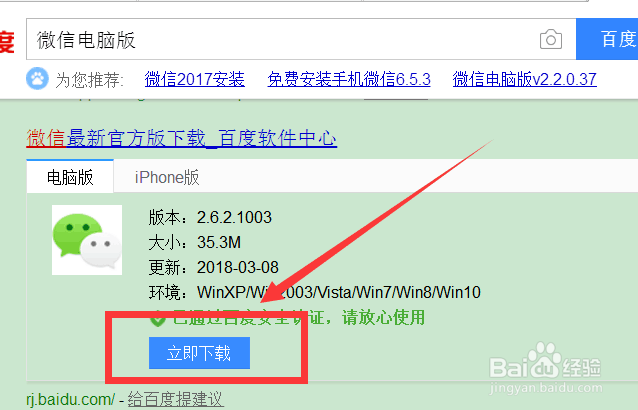
2、在弹出的新建下载任务中,选择“下载”。
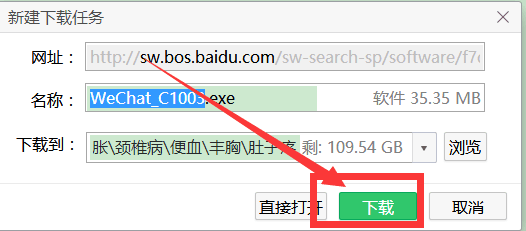
3、在下载完成后点击右边的“打开”,或者也可以从文件夹里选择打开。
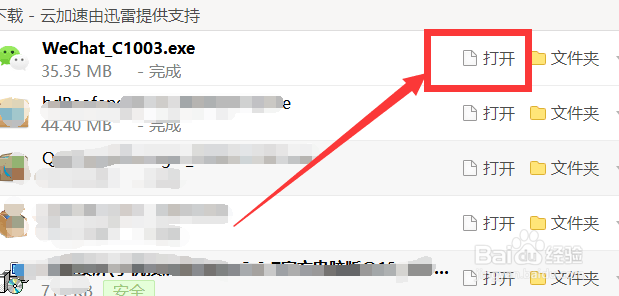
4、 会弹出一个是否允许安装微信的提示,点击“是”即可,然后在弹出的对话 框中点击选择“安装微信”按钮。
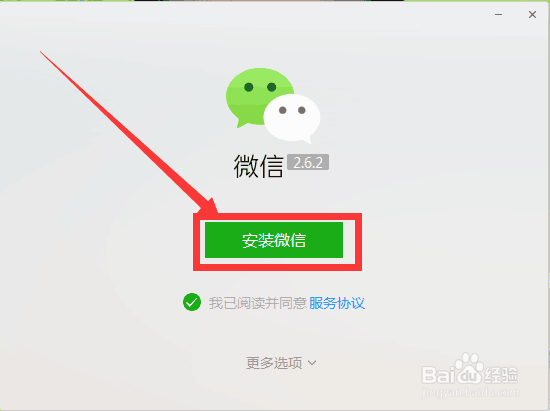
5、我们可以看到提示“已安装微信”,点击“开始使用”按钮。

6、点击“登录”按钮,然后在这里需要在手机上确认登录。
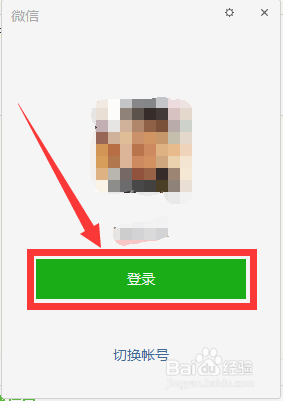
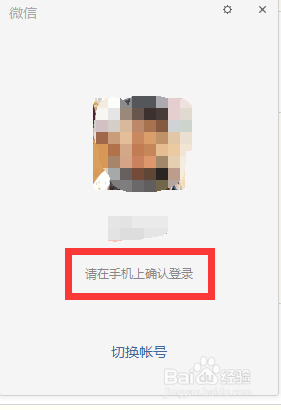
7、手机会自动跳出一个让允许登录电脑微信的请求框,点击“确定”就可以了。
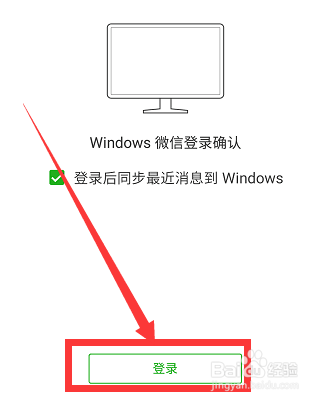
8、好了,我们已经可以见到电脑版的登录了,可以在电脑上使用微信了。这里我们可以选择跟其他人对话,也可以在电脑上电击自己微信的头像,然后跟自己对话,如果想要从电脑传图片、链接或视频到手机,或者从手机传到电脑都可以的,很方便。